小白教你Internet explorer无法打开站点
教程之家
Win7
如果你想了解关于Internet explorer无法打开站点的内容,为了更好的帮助大家了解Internet explorer无法打开站点,今天小编将分享一个关于Internet explorer无法打开站点,希望能帮助到大家。
Internet explorer无法打开站点出现这种情况该怎么办,其实Internet explorer无法打开站点是很容易出现这种问题的,只要我们做到以下几个步骤,就可以解决这种问题了
Internet explorer无法打开站点
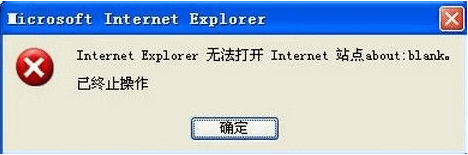
无法打开站点(图1)
打开IE浏览器,点击【工具】→【internet 选项】
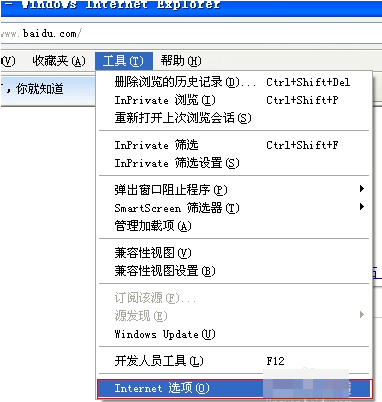
无法打开站点(图2)
点击【高级】→【重置】
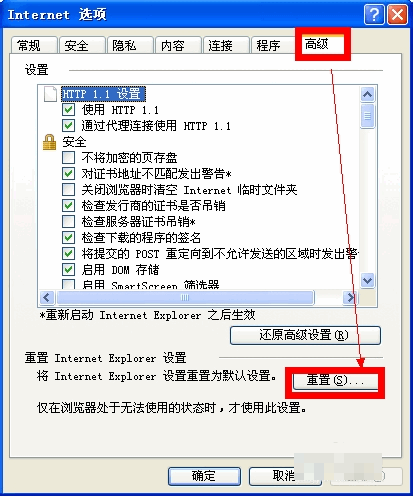
无法打开站点(图3)
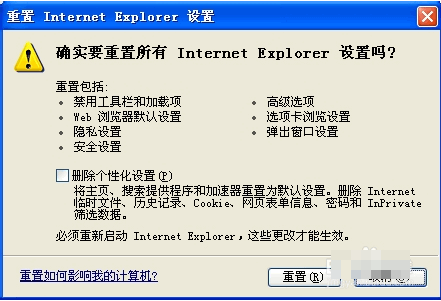
无法打开站点(图4)
勾选【删除个性化设置】→点击【重置】
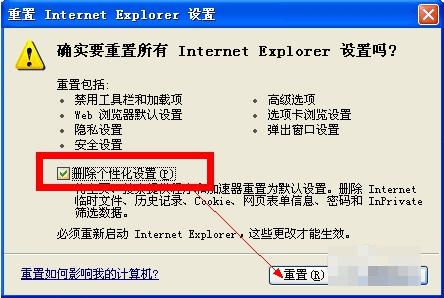
无法打开站点(图5)
方法二
一些未知的加载项,也会导致出现该问题
打开IE浏览器,点击【工具】→【internet 选项】
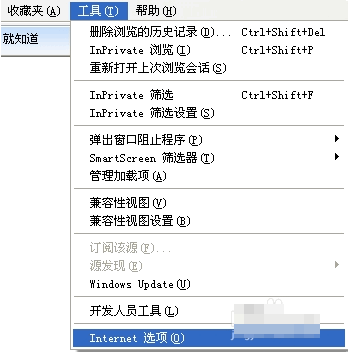
无法打开站点(图6)
点击【程序】→【管理加载项】

无法打开站点(图7)
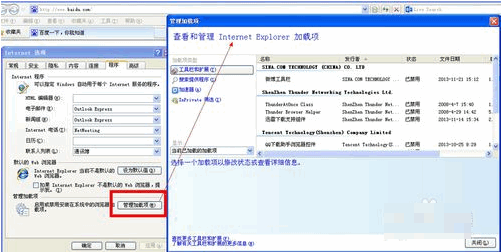
无法打开站点(图8)
禁用 发行者为“未验证”的加载项目
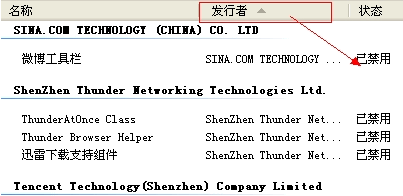
无法打开站点(图9)
禁用 类型为“浏览器帮助程序对象

无法打开站点(图10)
禁用 文件扩展名为“.dll”的加载项
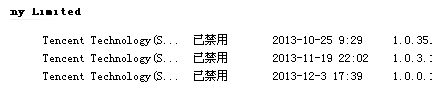
无法打开站点(图11)
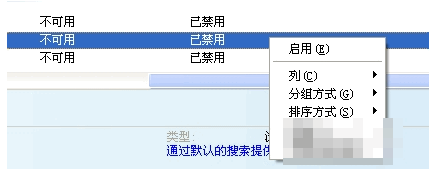
无法打开站点(图12)
![笔记本安装win7系统步骤[多图]](https://img.jiaochengzhijia.com/uploadfile/2023/0330/20230330024507811.png@crop@160x90.png)
![如何给电脑重装系统win7[多图]](https://img.jiaochengzhijia.com/uploadfile/2023/0329/20230329223506146.png@crop@160x90.png)

![u盘安装win7系统教程图解[多图]](https://img.jiaochengzhijia.com/uploadfile/2023/0322/20230322061558376.png@crop@160x90.png)
![win7在线重装系统教程[多图]](https://img.jiaochengzhijia.com/uploadfile/2023/0322/20230322010628891.png@crop@160x90.png)

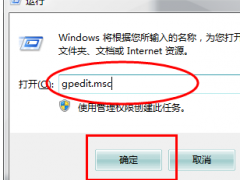
![win7系统电脑恢复出厂设置会怎么样的介绍[多图]](https://img.jiaochengzhijia.com/uploadfile/2022/0908/20220908172131379.png@crop@240x180.png)
![三步重装win7系统步骤教程详解[多图]](https://img.jiaochengzhijia.com/uploadfile/2022/0405/20220405120615493.png@crop@240x180.png)